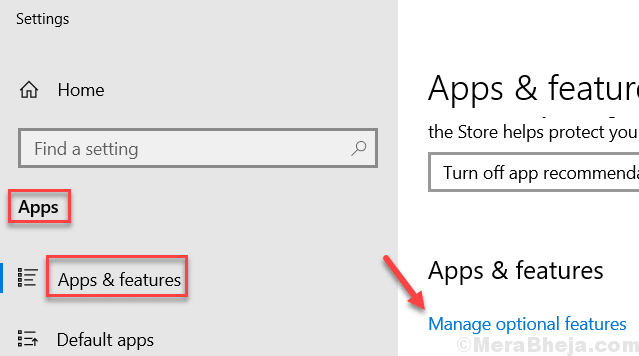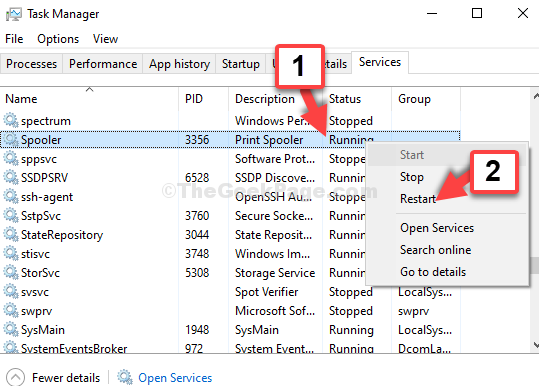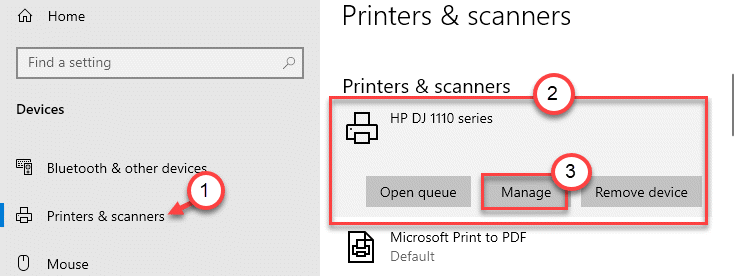Windows 10은 수많은 기능을 갖춘 훌륭한 운영 체제이지만 가장 안정적인 운영 체제는 아닙니다. 사용자가 해결하기 어려울 수있는 호환성 문제와 오류가 많이 있습니다. 스캐너가 작동하지 않는 것은 Windows 10으로 업데이트하는 많은 사용자가 직면하는 문제 중 하나입니다.
이 문제에 직면하고 실망스러운 오류에 대한 해결책을 찾고 있다면 스캐너가 Windows 10 오류에서 작동하지 않는 문제를 해결하는 데 도움이 될 솔루션을 컴파일했습니다.
방법 1 – 손상된 시스템 파일 복구
스캐너 문제가 손상된 시스템 파일로 인한 경우 해당 파일을 복구하면 확실히 Windows 10에서 스캐너가 다시 작동합니다. 손상된 시스템 파일을 복구하려면 다음 단계를 따르십시오.
1 단계 - 을 치다 Windows 키 및 유형 명령 프롬프트 검색 상자에서 첫 번째 결과를 마우스 오른쪽 버튼으로 클릭하고 관리자로 실행 (컴퓨터의 관리자 계정으로 로그인했는지 확인하십시오).
2 단계– 딸깍 하는 소리 예 프롬프트에서.
2 단계 - 명령 프롬프트 창이 열리면 다음을 입력하십시오. sfc / scannow Enter를 누르십시오. 시스템 검사를 시작하고 완료하는 데 약간의 시간이 걸립니다.

컴퓨터의 손상된 시스템 파일은이 프로세스에 의해 수정되며 대부분의 경우 스캐너가 작동하기 시작합니다. 그렇지 않은 경우 아래 방법을 시도하십시오.
방법 2 – 스캐너 서비스 구성
스캐너와 프린터는 복잡한 하드웨어이며 컴퓨터에서 원활하게 실행하려면 많은 서비스가 필요합니다. 이러한 서비스가 잘못 구성되거나 삭제되면 스캐너가 시스템에서 작동하지 않으므로 모든 스캐너 서비스가 올바르게 구성되었는지 확인해야합니다.
이러한 서비스는 모든 스캐너에 대한 공통 서비스이며 다음 방법으로 이러한 모든 서비스 상태가 시작되었는지 확인해야합니다.
- 원격 프로 시저 호출 RPC
- DCOM 서버 프로세스 실행기
- RPC 끝점 매퍼
- 쉘 하드웨어 감지
- WIA (Windows Image Acquisition)
나는 당신에게 과정을 보여줄 것입니다 원격 프로 시저 호출 RPC 이러한 모든 서비스에 대해 동일한 프로세스를 따를 수 있습니다.
1 단계 - 열다 운영 눌러서 창 윈도우 과 아르 자형 버튼을 동시에 누릅니다.
2 단계 - 유형 services.msc 텍스트 상자에서 Enter를 누르십시오.

3 단계 – 긴 서비스 목록이있는 서비스 창이 열립니다. 위치하고 있다 원격 프로 시저 호출 RPC 목록에서 속성 오른쪽 클릭 메뉴에서.
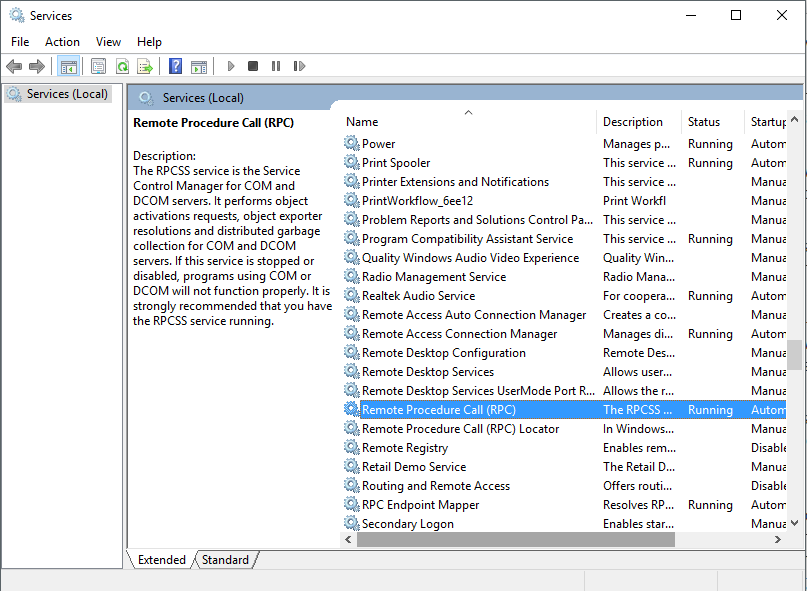
4 단계 – 서비스 상태를 확인하고 중지 된 경우 서비스를 시작하고 확인 단추.
또한 시작 유형을 자동적 인.
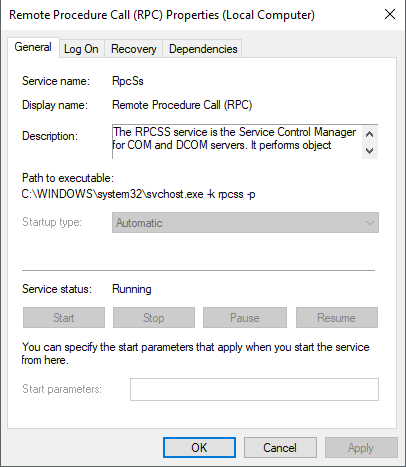
위의 모든 서비스에 대해이 프로세스를 반복하여 스캐너에 대해 모든 서비스를 적절하게 구성합니다.